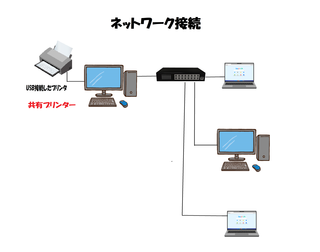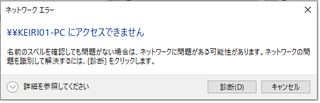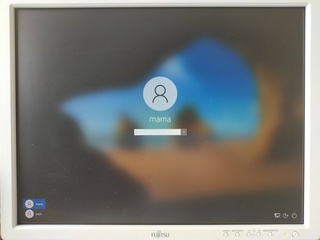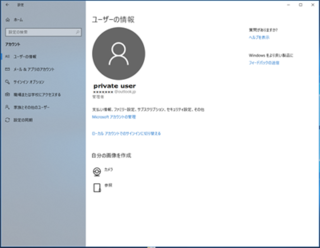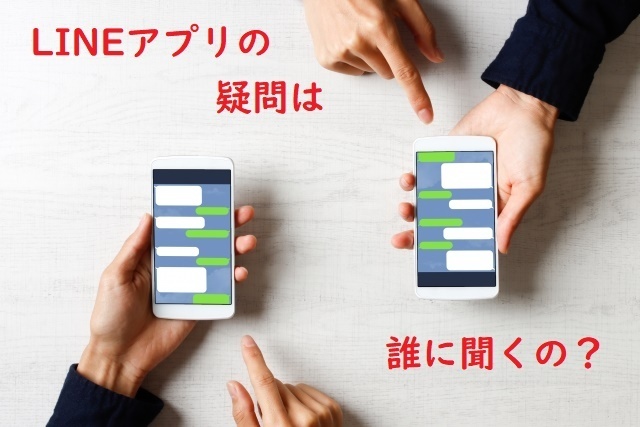2022年01月12日
エクスプローラでプレビューが表示されない
Windows10の場合標準では、フォルダーを表示した時などに、中のファイルを開かなくてもアイコンがプレビュー表示されるので、ある程度の内容が分かるようになっています。
ところが、突如ピュレビュー表示しなくなってしまう事があります。これは、知らず知らずに自分で設定を変えてしまったことが原因です。
とは言っても、この様な設定がどこにあるかも知らないのに、なんで変わってしまったのか不思議でなりませんでしたが、その原因が分かれば、なーるほどと思う事になります。
↓↓↓困っている人がいたら続きをご覧ください。
症状
原因
本人が特別にエクスプローラのフォルダーオプションをの表示関係を変更した覚えがないのであれば、原因として考えられるのは、システムのパフォーマンスオプションが変更されている可能性が大きいです。
この設定を変更するきっかけは、Windows10の度重なるアップデートでパソコン性能が低いパソコンでは、新機能に追いつかなくなり処理速度が落ちてきているので、Webなどの検索でWindows10の速度を上げる方法と検索して出てくるものの中にある、システムのパフォーマンス優先に設定するとよいという記事に従って、設定を変更したことによるものです。
覚えのある方は次の処理方法に沿って、システムのパフォーマンスオプションの項目を「コンピュータに応じて最適なものを自動的に選択する」に変更してください。
対処方法
これで、プレビューは表示すると思います。
当然トライするのも良いです。
ホームへ戻る
シニアの知って得する豆知識へ
この記事へのコメント
コメントを書く
この記事へのトラックバックURL
https://fanblogs.jp/tb/11201836
※ブログオーナーが承認したトラックバックのみ表示されます。
この記事へのトラックバック